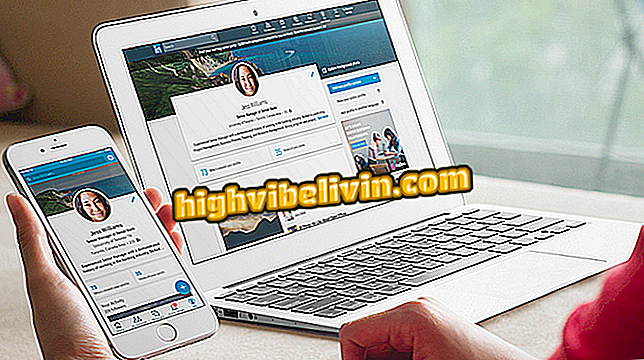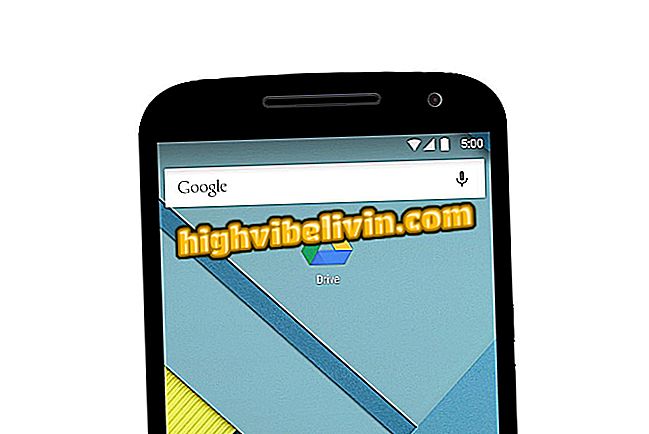Comment publier des histoires sur Instagram, Facebook et Snapchat avec l'application Canva
Canva est une application gratuite pour Android qui aide les utilisateurs à créer des photos personnalisées à publier sur Snapchat ou Instagram Stories, Facebook et Messenger. L'application génère des images verticales au format idéal pour les histoires de réseautage social, empêchant la photo d'être rognée ou délimitée. Si vous n'êtes pas inspiré, vous pouvez choisir un modèle prêt à être modifié.
Dans le didacticiel suivant, découvrez comment utiliser l'application Canva pour créer des images pour vos reportages sur les réseaux sociaux. La procédure a été effectuée sur un Motorola E4 Moto, qui exécute Android 7.1.1 Nougat, mais les astuces valent d'autres téléphones avec le système Google.

Apprenez à utiliser l'application Canva pour créer des publications Instagram.
Google apporte RCS, l'évolution des SMS, au Brésil en partenariat avec des opérateurs
Étape 1. N Dans l'écran d'accueil de l'application, localisez la section "Votre histoire" et appuyez sur "Tout voir" pour voir toutes les options disponibles. Maintenant, choisissez le modèle de votre choix et appuyez dessus pour le modifier.

Modèles de scénario ouverts
Étape 2. Pour éditer la photo d'arrière-plan, tapez dessus. Vous pouvez sélectionner une image de votre photothèque dans "Galerie", utiliser une photo Canva dans "Image" ou une couleur unie dans "Couleur". Dans l'onglet "Filtre", vous pouvez modifier le filtre, même avec les options avancées de "Avancé".

Changer l'image de fond
Étape 3. En touchant un texte, vous pouvez modifier la police, l’alignement, la couleur, l’espacement, etc. Utilisez les boutons qui apparaissent autour du texte pour faire pivoter ou modifier la taille de la zone. Si vous souhaitez modifier la phrase, touchez simplement le texte à nouveau.

Modification du texte du modèle
Étape 4. Appuyez sur une image pour modifier la transparence du dessin et la couleur. Pour ce faire, il vous suffit de toucher le carré avec la couleur actuelle du graphique. Vous pouvez déplacer l'élément en appuyant dessus et en le faisant glisser. Vous pouvez également modifier la taille et l'orientation de l'image en utilisant les points sur les bords du rectangle.

Modification de la couleur et de la transparence d'une image
Étape 5. Si vous souhaitez ajouter d'autres champs de texte, images, graphiques ou modifier le modèle, appuyez sur le bouton "+" dans le coin inférieur droit de l'écran, puis sur l'option souhaitée.

Ajout de nouveaux éléments à l'image
Étape 6. Lorsque vous avez terminé, appuyez sur "Partager" dans le coin supérieur droit de l'écran. La photo sera enregistrée dans la galerie de photos de votre téléphone et pourra être partagée comme une histoire de Snapchat, Instagram, Facebook et Messenger. Vous pouvez également utiliser le menu de partage pour envoyer l'image à un ami ou la publier sur les réseaux sociaux.

Appuyez sur le bouton indiqué pour enregistrer l'image créée.
Quelle est la meilleure application de retouche photo gratuite? Vous ne pouvez pas répondre à ce sujet

Comment faire des histoires sur Instagram